Hur ofta har du undrat över strukturen på en befintlig databas? Det kan vara ett 5 år gammalt äldre system eller ett helt nytt projekt med öppen källkod. Låt oss ta en titt på ERD-diagrammet för databasen bakom det mest kända innehållshanteringssystemet:WordPress.
Vad är WordPress och hur fungerar det?
WordPress är ett open source CMS (content management system) som ursprungligen släpptes 2003. Det började som en bloggplattform, men det har utvecklats så mycket att det idag kan användas till nästan vad som helst.
Eftersom WordPress är ett projekt med öppen källkod har många utvecklare utökat dess funktionalitet under åren. Tusentals widgets, teman och plugins utvecklade för WordPress kan hittas. Så, som WordPress.org säger, "WordPress begränsas endast av din fantasi. (Och tech chops.)” Bakom kulisserna ger PHP-serversidans skriptspråk och MySQL-databas kraften.
För syftet med denna artikel har jag installerat WordPress lokalt genom att följa dessa steg:
- Jag laddade ner och installerade WampServer, en Windows-webbutvecklingsmiljö för Apache, PHP och MySQL (Obs:Rätt variant(er) av Visual C++ Redistributable måste installeras först). Detta steg innebar mest att klicka på knappen "Nästa".
- Närnäst skapade jag en MySQL-databas med namnet "wordpress_database" med phpMyAdmin; självklart kan du välja vilket namn som helst och senare referera till det.
- Jag avslutade med att ladda ner och installera själva WordPress-programmet. Återigen, detta var mest att klicka på "Nästa".
Under WordPress-installationen kommer du att bli ombedd att ange ett användarnamn, namnet på databasen WordPress kommer att använda och anslutningsdetaljerna. Du måste ange namnet på en befintlig MySQL-databas. Du kan också välja prefixet som ska användas för att namnge tabeller i databasen. (Jag valde "wp_".) Att starta tabellnamn med ett prefix är vanligt i MySQL. Om allt går bra kommer ett slumpmässigt lösenord att genereras för ditt projekt och du kan logga in. När du har loggat in ser du WordPress-instrumentpanelen som ser ut så här:
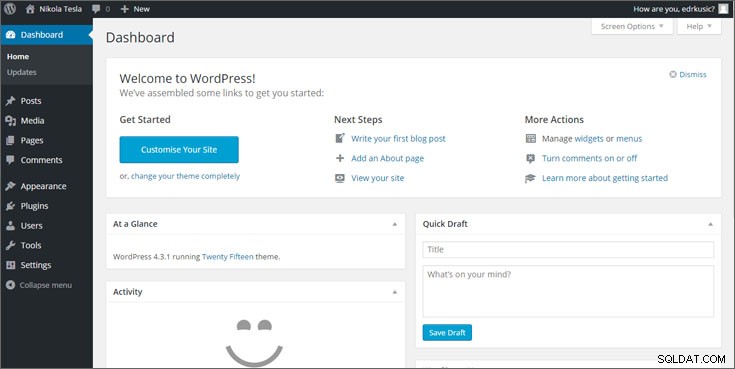
Vi kommer inte att prata mer om WordPress-alternativ eftersom de inte är relaterade till databasdesign. Det finns massor av material på nätet – och i böcker förstås; läs böcker ☺ – som täcker dessa ämnen ganska grundligt.
Wordpress export/importprocess
Vårt nästa steg är att titta på MySQL-databasen som ligger bakom vår WordPress-sida. För att göra det måste vi öppna phpMyAdmin . Huvudskärmen visas nedan.
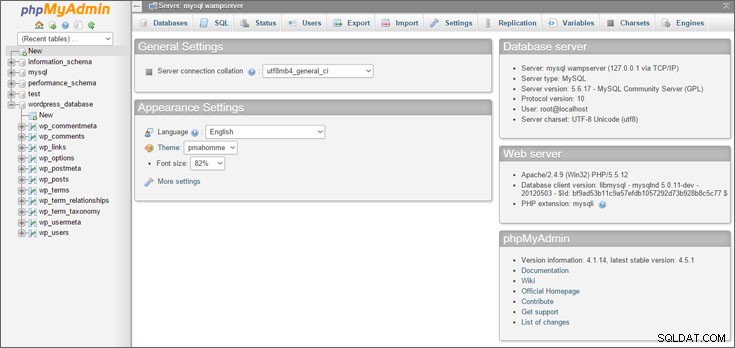
På vänster sida av skärmen kan du se databasen med namnet “wordpress_database” med dess tabelllista utökad. Observera att alla tabeller har “wp_” prefix. Nästa steg är att exportera databasstrukturen från phpMyAdmin och importera den till Vertabelo.
För att göra det, använd knappen "Exportera" och välj sedan exportmetoden "Anpassad". Välj det databasnamn du vill exportera och välj dess struktur under Formatspecifika alternativ. I det här fallet kommer en SQL-fil med DDL-satser att skapas och sparas på disken.
Efter det, logga in på Vertabelo.com och importera din SQL-fil till den nya databasmodellen. I instrumentpanelen klickar du på knappen "SKAPA NY MODELL". Fyll textrutan "Modelnamn" med önskat Vertabelo-modellnamn och välj MySQL 5.5 i listan "Databasmotor".
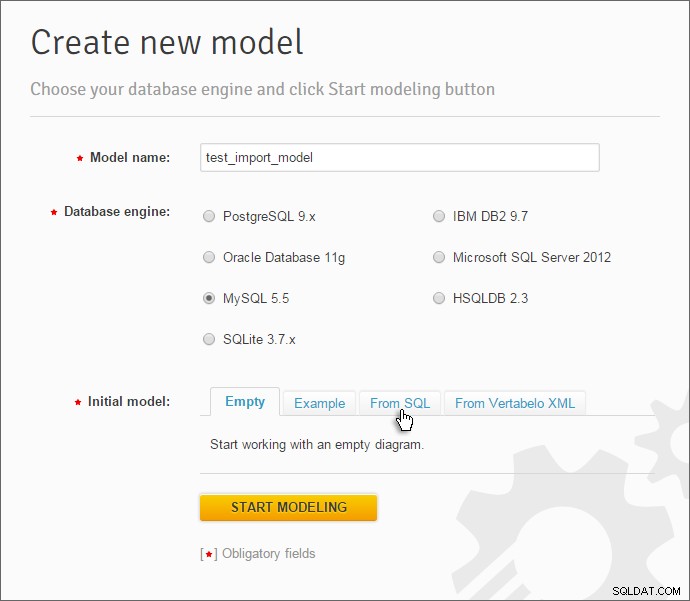
I de flesta fall vill vi börja med en tom databas, vilket kommer att göra att klicka på knappen "STARTA MODELLERING". Men i det här fallet vill vi använda en befintlig SQL-fil. För att uppnå det måste vi:
- Välj "Från SQL" i avsnittet "Initial modell".
- Klicka på knappen "Välj fil" och hämta filen från vår dator med knappen "Bläddra".
- Klicka på knappen "Importera SQL".
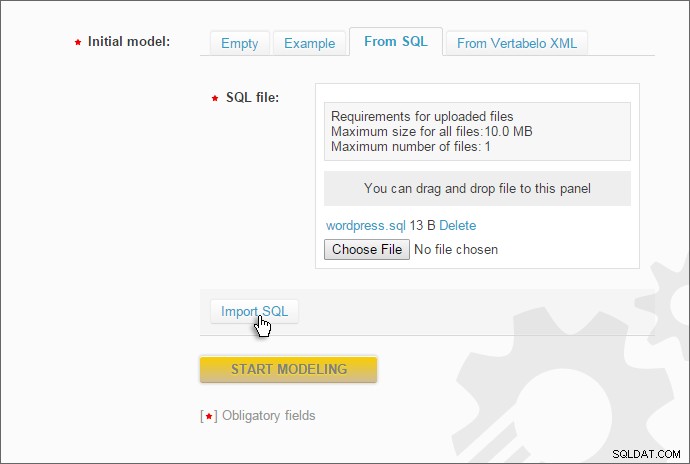
Om allt gick bra ser du "Modellen importerades framgångsrikt". Knappen "START MODELLING" kommer också att vara aktiverad. Klicka på den och börja använda din befintliga modell.
Vi kan nu lägga till nya funktioner, eller så kan vi helt enkelt vara stolta över oss själva och vår smakfullt visade databasdesign. Kom ihåg att den bilden säger mer än tusen ord!
Vid det här laget kommer modellen att öppnas i Vertabelo och äntligen kommer vi att se våra tabeller – och inte bara som SQL-kod. Vi kommer att få något sånt här (jag har ordnat om borden lite):
Det första vi kommer att märka är frånvaron av relationer mellan tabellerna. Det beror på att standard WordPress-installation inte upprätthåller referensintegritet. WordPress använder lagringsmotorn MyISAM, som ger mer funktionalitet och bättre prestanda men inte stöder främmande nycklar.
För syftet med den här artikeln skapade jag ett tomt WordPress-projekt och det enda jag kan se är en tom sida. Det kan låta dumt, men det räcker för att utforska WordPress-databasmodellen. Oavsett hur komplicerad en WordPress-sajt är, använder den alltid samma tabeller. Att använda samma kärnkod och metafält ger WordPress tillräckligt med flexibilitet för att köra webbplatser oavsett hur olika deras funktion, design eller stil är.
Det finns fortfarande mer WordPress att se
Vi har gjort WordPress till vårt exempel eftersom det är flitigt använt och välkänt för sin enkelhet. Däremot kunde vi ha använt vilket annat CMS eller vilket annat projekt som helst som har en databas bakom sig. Jag slår vad om att du kan tänka dig många situationer där du skulle vilja flytta ditt befintliga databasprojekt till ett databasdesignverktyg. Vertabelo erbjuder möjligheten att importera tidigare designade modeller och fortsätta arbeta med dem i systemet. Under bildandet av den här artikeln använde jag Importera från filen med DDL-satserna.
I vår nästa artikel kommer vi att upprätta relationer mellan tabeller och titta närmare på tabelldefinitionerna. Under tiden får du gärna dela med dig av dina idéer och feedback i kommentarsektionen nedan.
